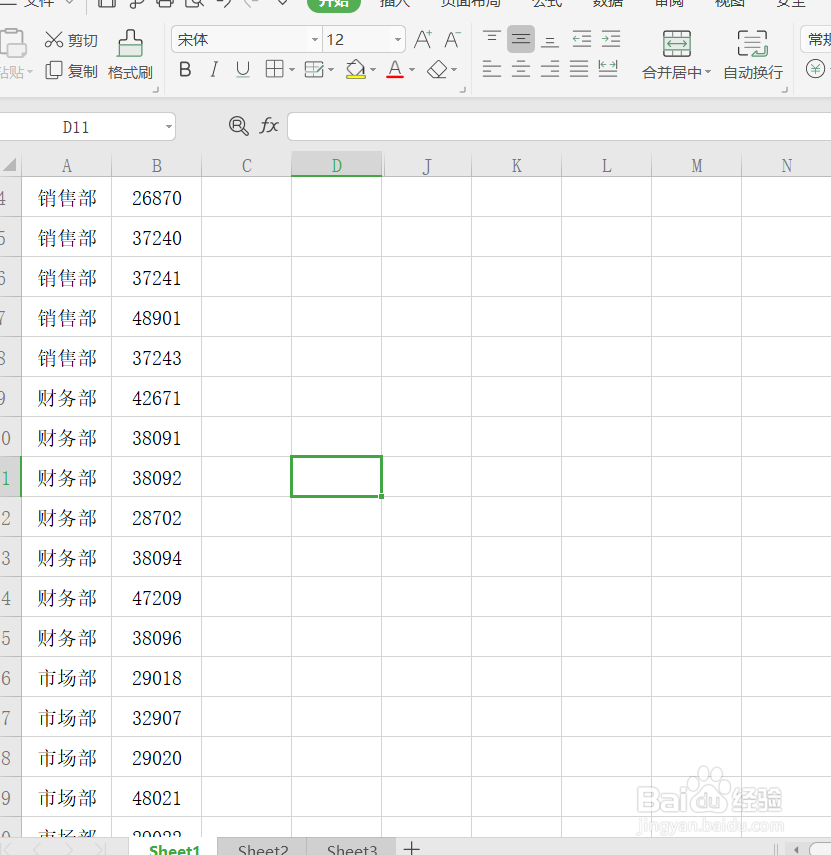EXCEL快速不连续填充
1、首先,我们打开一个EXCEL的表格。
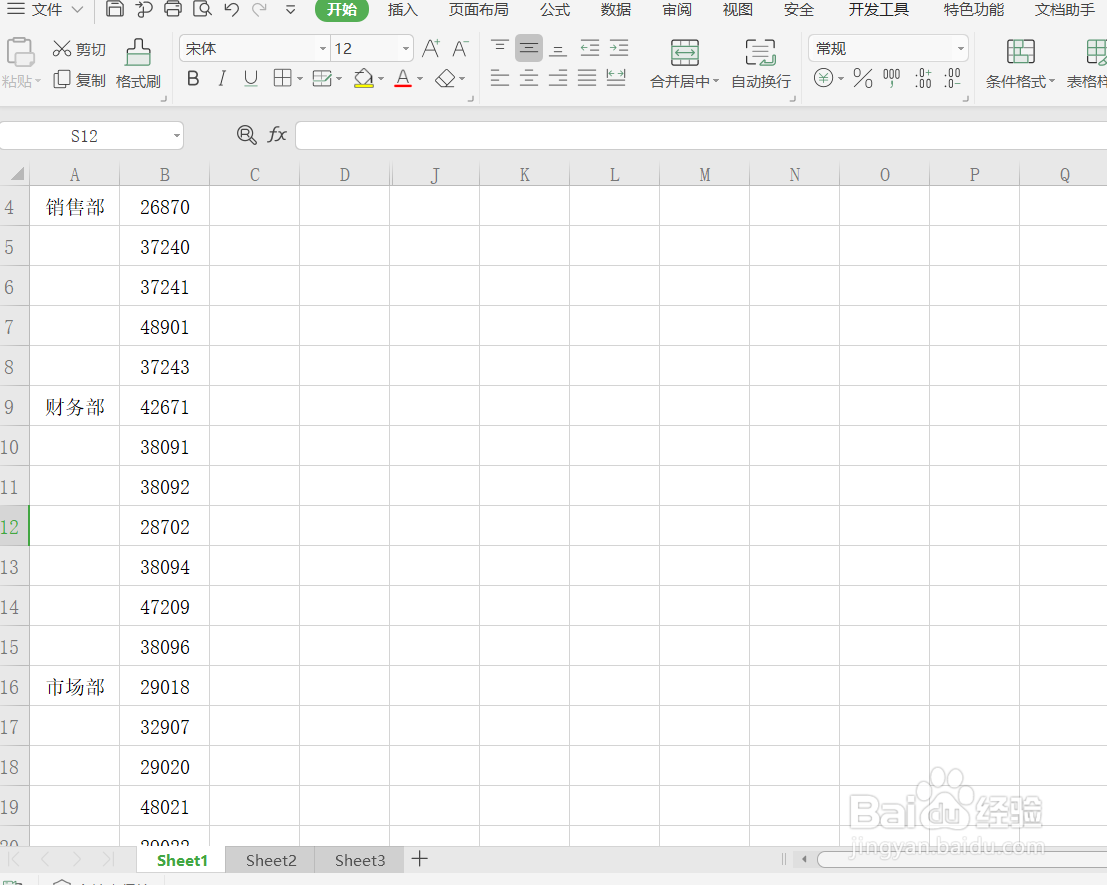
2、然后,选中我们需要填充的区域。
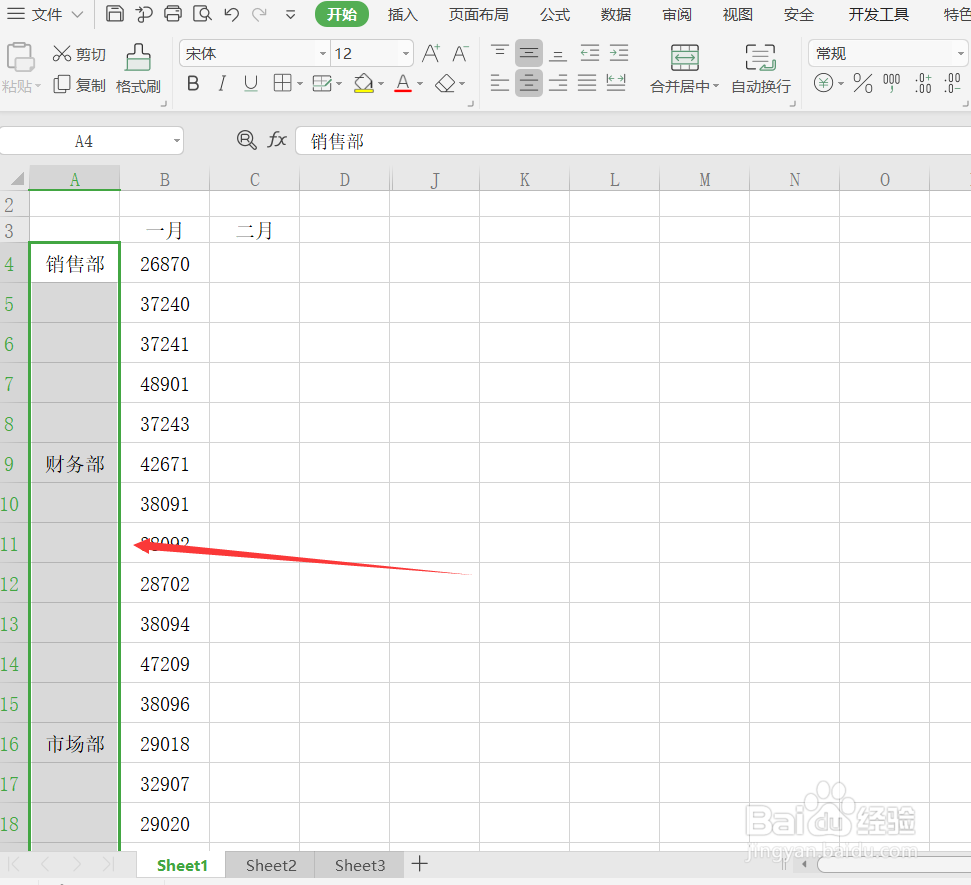
3、再按住CTRL+G弹出定位对话框。
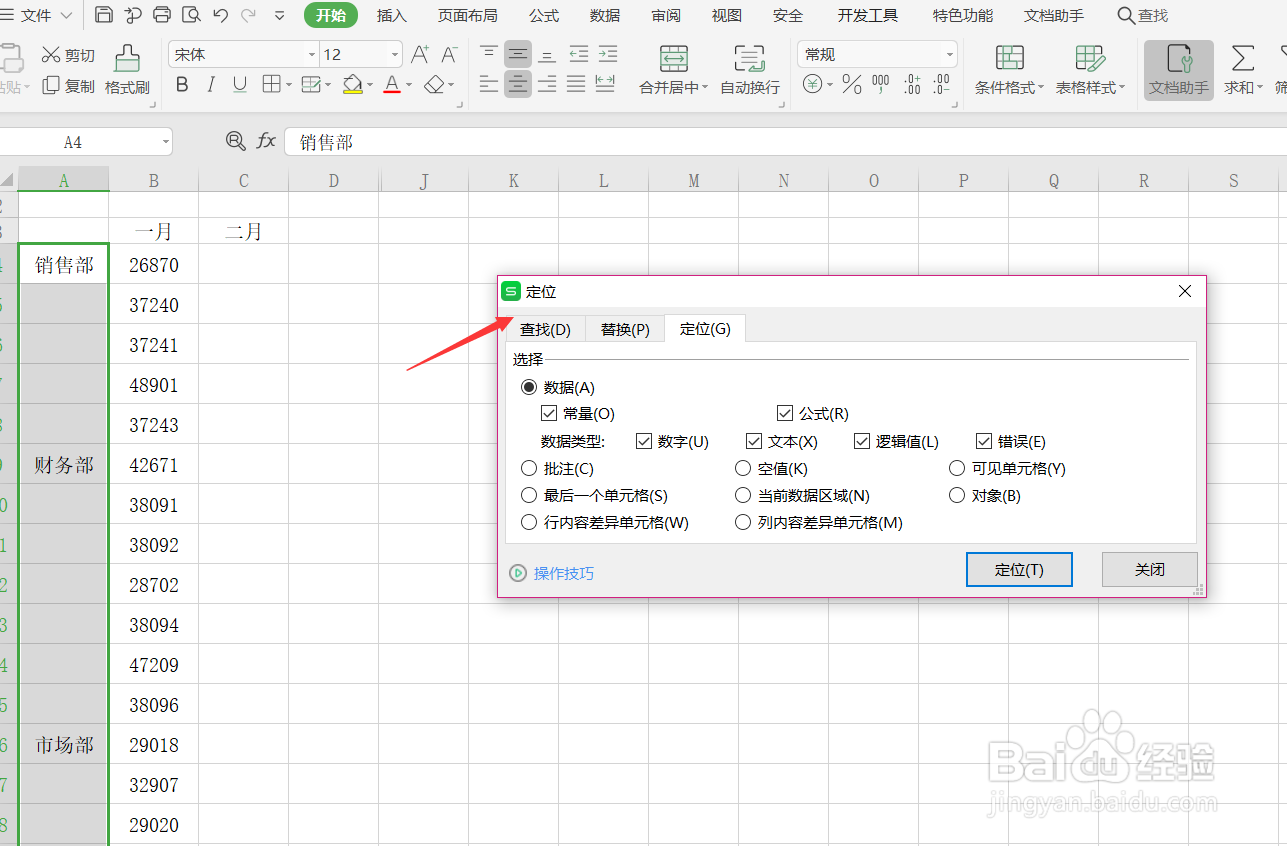
4、在定位对话框中选择“空值”,点击确定。
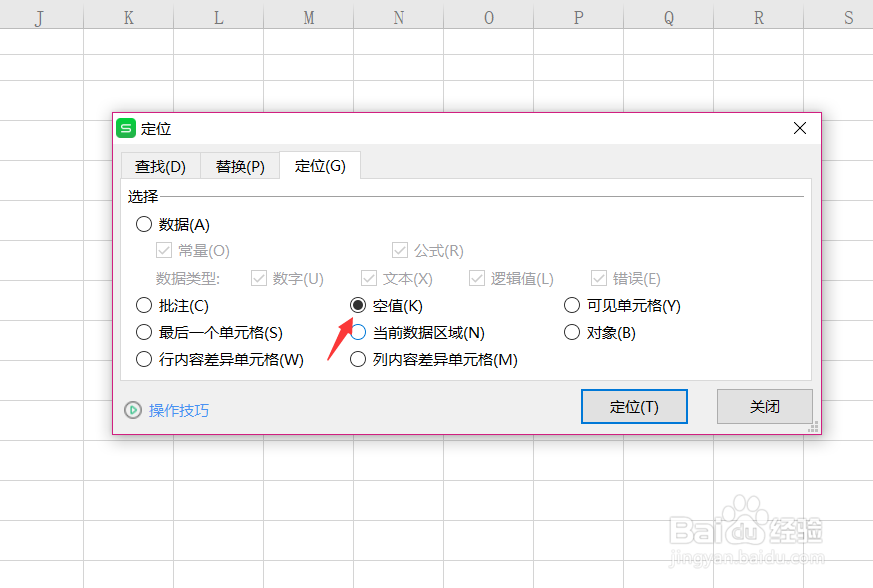
5、在填充区域下方的单元格中输入=加上面单元格的内容。
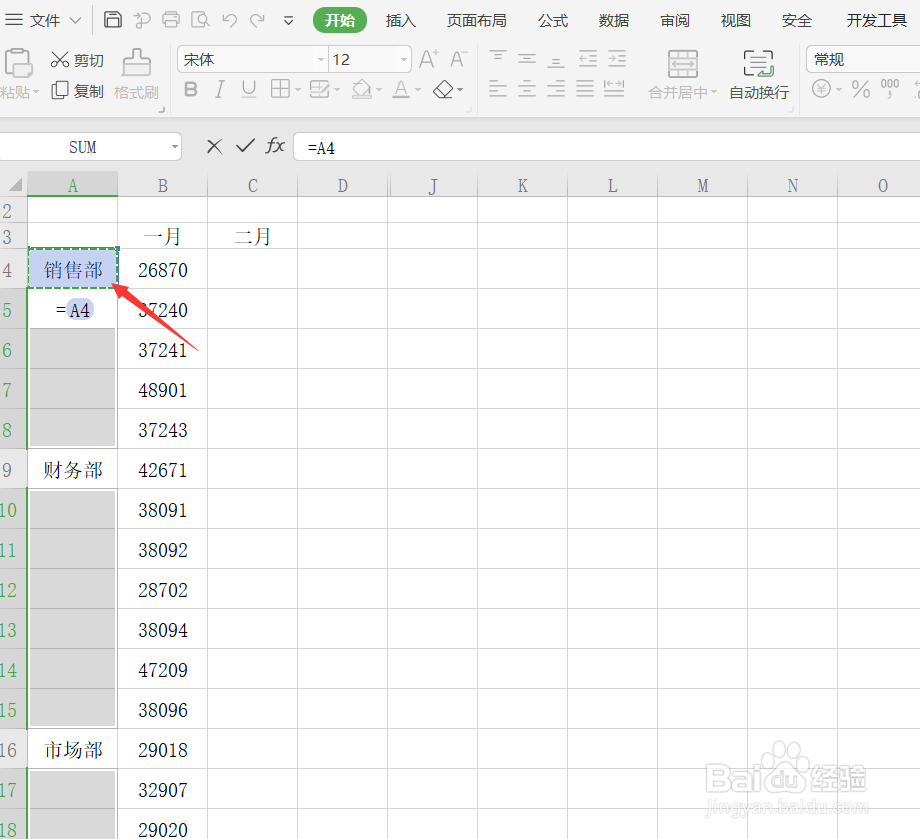
6、再按住CTRL+回车键,这样所有需要填充的区域都填充好了。
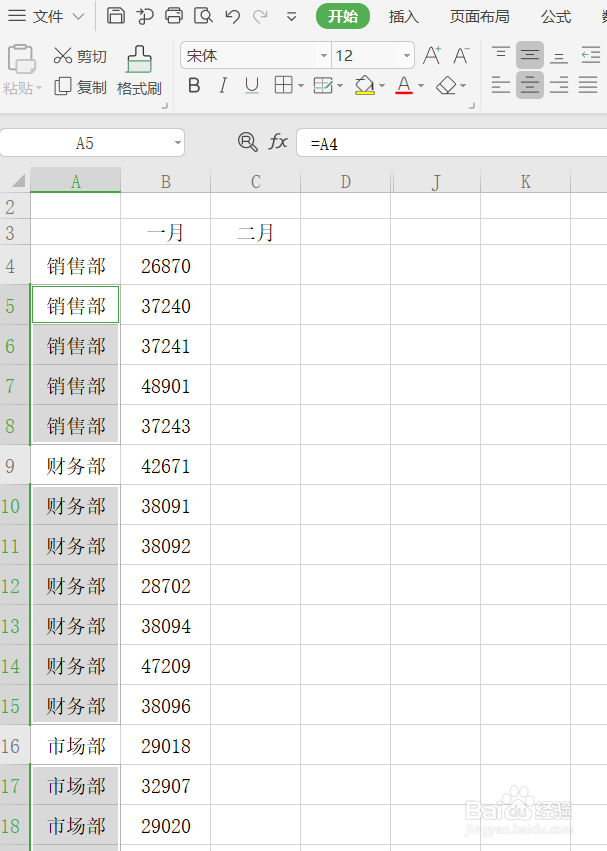
7、EXCEL快速不连续填充简单方便呢。
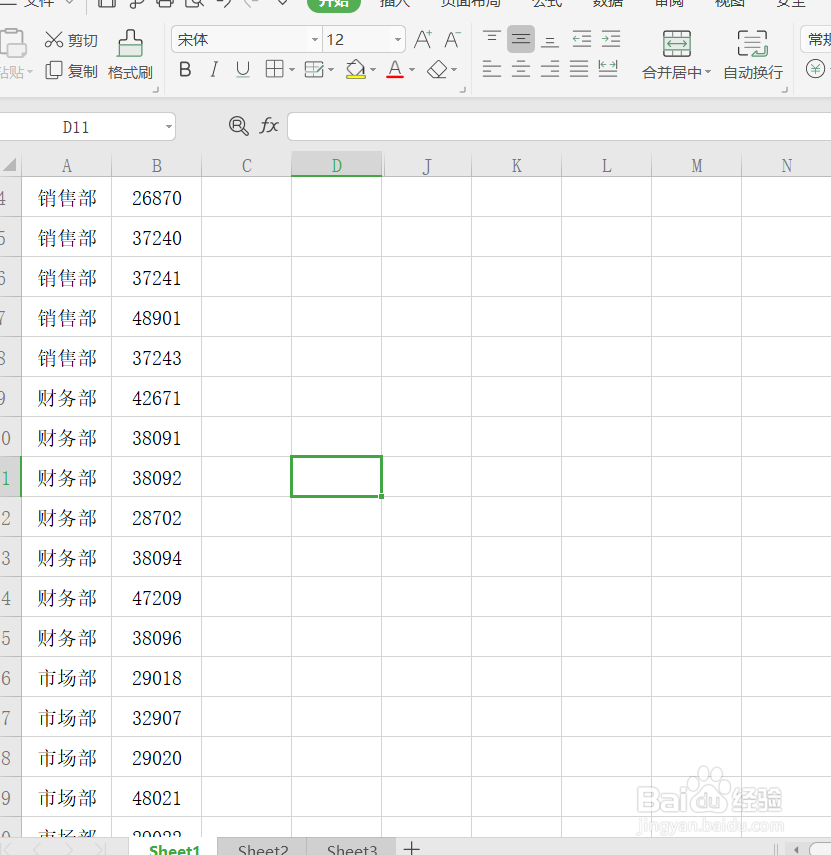
1、首先,我们打开一个EXCEL的表格。
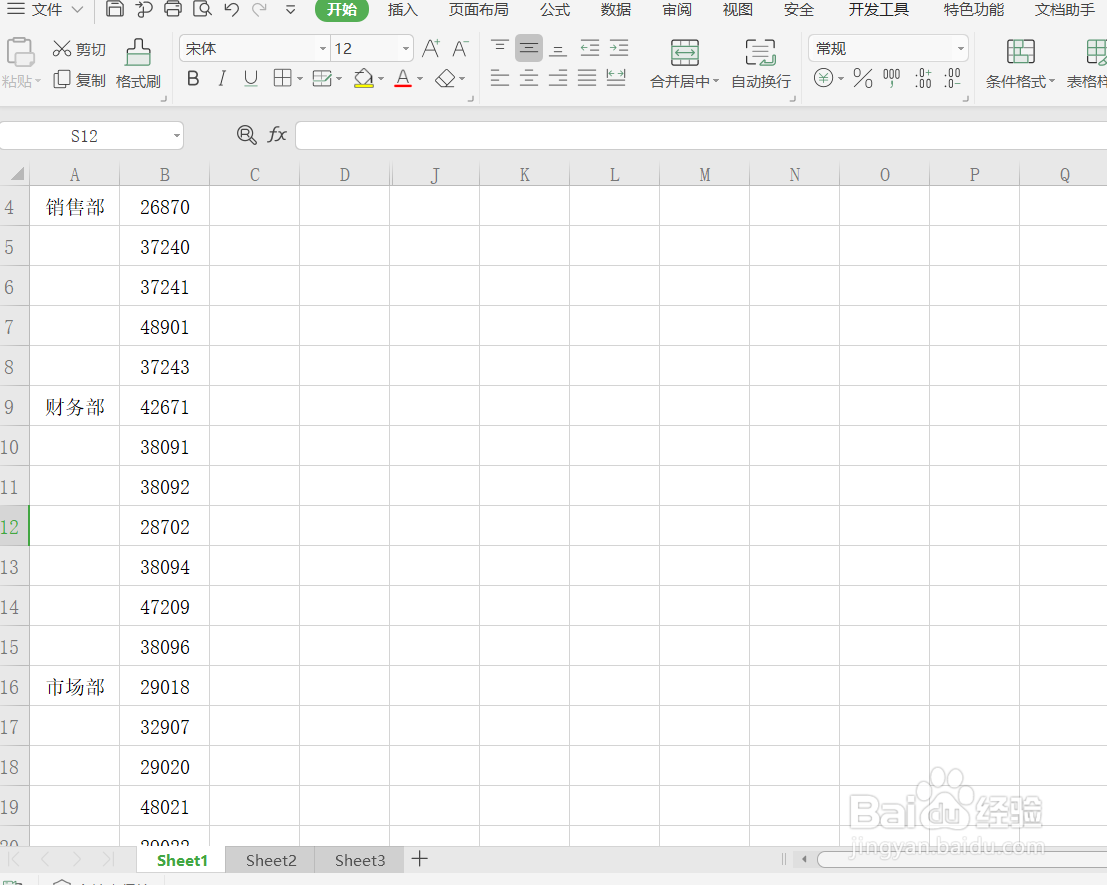
2、然后,选中我们需要填充的区域。
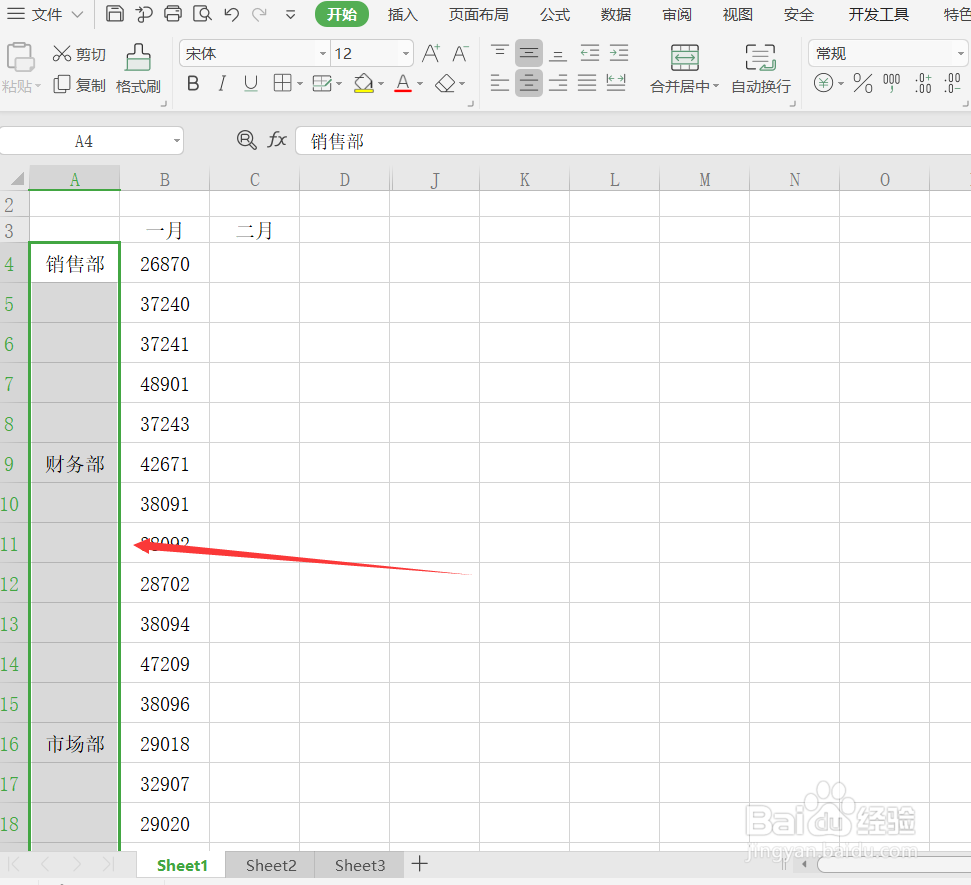
3、再按住CTRL+G弹出定位对话框。
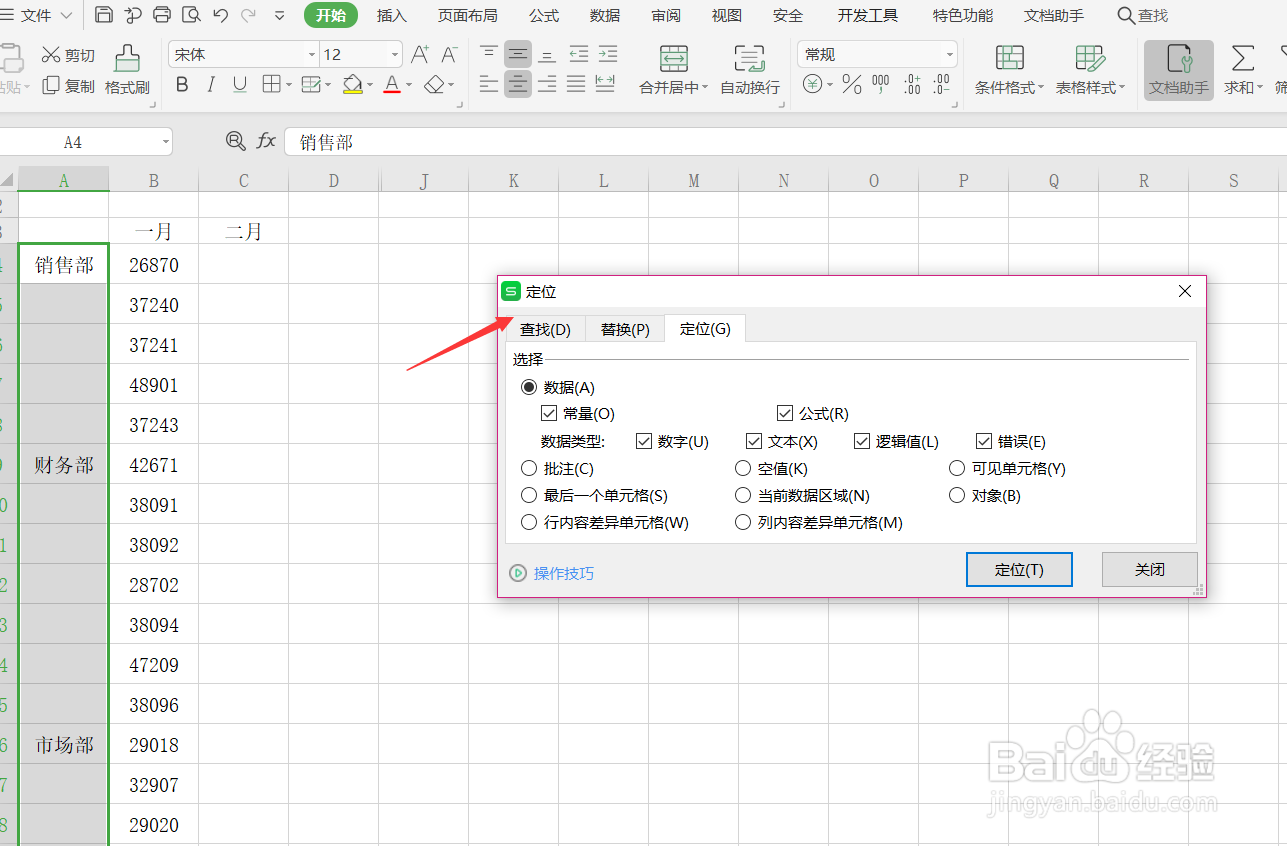
4、在定位对话框中选择“空值”,点击确定。
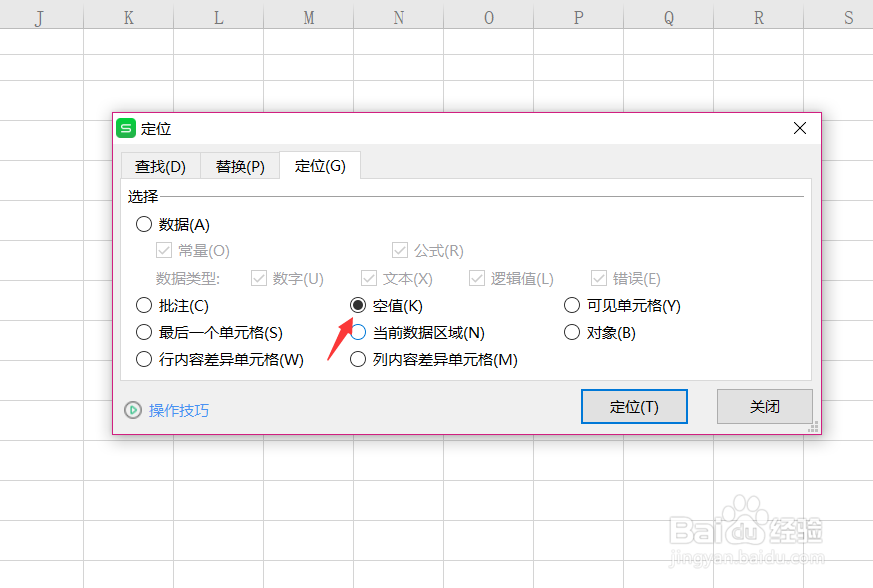
5、在填充区域下方的单元格中输入=加上面单元格的内容。
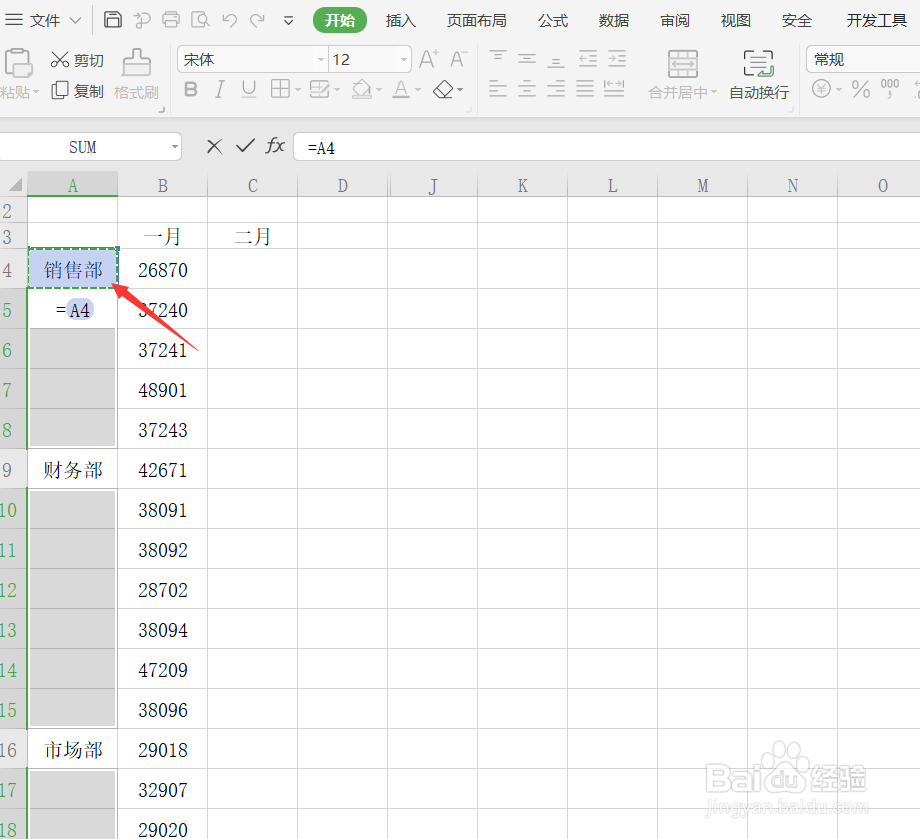
6、再按住CTRL+回车键,这样所有需要填充的区域都填充好了。
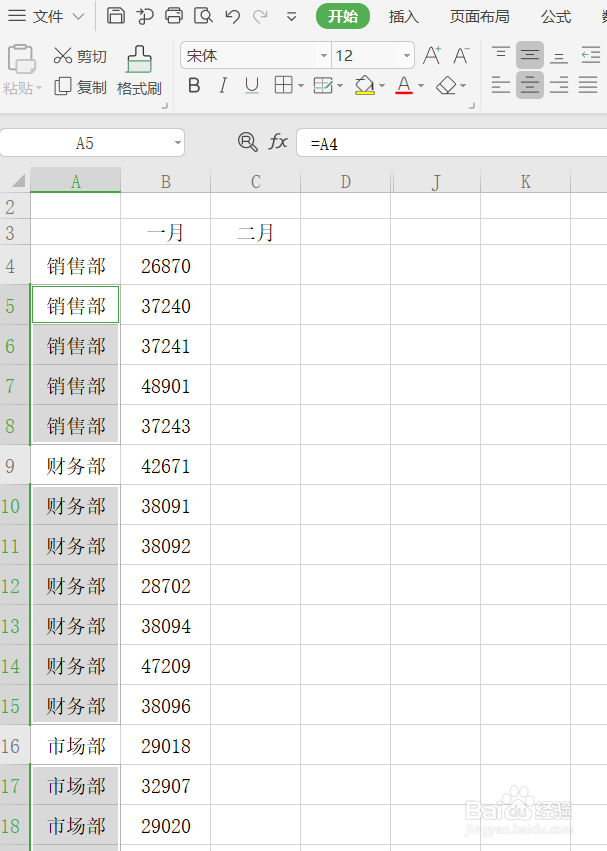
7、EXCEL快速不连续填充简单方便呢。